삼성 갤럭시 휴대폰을 사용하고 있다면 화면에 보이는 유용한 정보나 이미지를 캡쳐해서 이미지로 저장하는 경우가 많은데요. 갤럭시 화면 캡쳐에서는 다양한 설정들을 해줄 수 있습니다. 본인 필요에 따라 유용한 기능들도 있으니 사전에 사용 설정해 두시면 되겠습니다.
화면 캡쳐 설정 가능 항목
캡쳐 후에 툴바 표시
스크롤 캡쳐로 더 넓은 화면을 캡쳐하거나 스크린샷을 자르거나 위에 그리기, 태그 추가하기, 공유하기 등의 추가 기능들이 표시됩니다.
공유 후 삭제
캡쳐 후 쓰기, 스마트 셀렉트 캡쳐 이미지를 공유할 때 공유 후 삭제 옵션을 자동을 선택할 수 있습니다.
상태표시줄 및 내비게이션바 숨기기
캡쳐할 때 화면 상단에 표시되는 상태표시줄과 내비게이션 바를 숨길 수 있습니다.
원본 저장
스크린샷을 편집해도 갤러리에 원본으로 복원할 수 있지만 저장공간을 더 많이 사용합니다.
형식
jpg 또는 png 중에 선택할 수 있습니다.
스크린샷 저장위치
추가 버튼(+)을 눌러서 새 폴더를 만들거나 완료 버튼을 눌러 해당 위치에 파일을 저장할 수 있습니다.
갤럭시 화면 캡쳐 설정 위치
핸드폰에서 설정 앱을 실행하고 유용한 기능에 들어갑니다. 해당 화면에서 화면 캡처 및 화면 녹화 메뉴를 선택합니다.
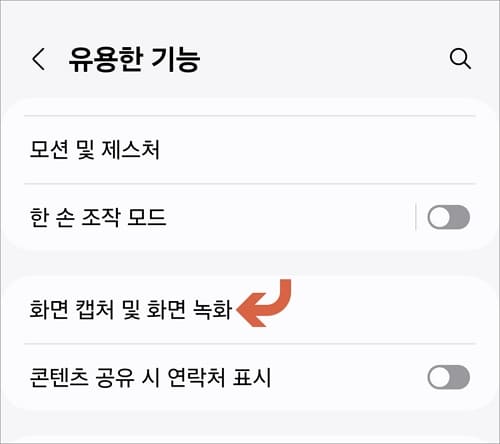
화면 캡처 항목에서 각 기능들을 사용 설정해 주시면 됩니다.
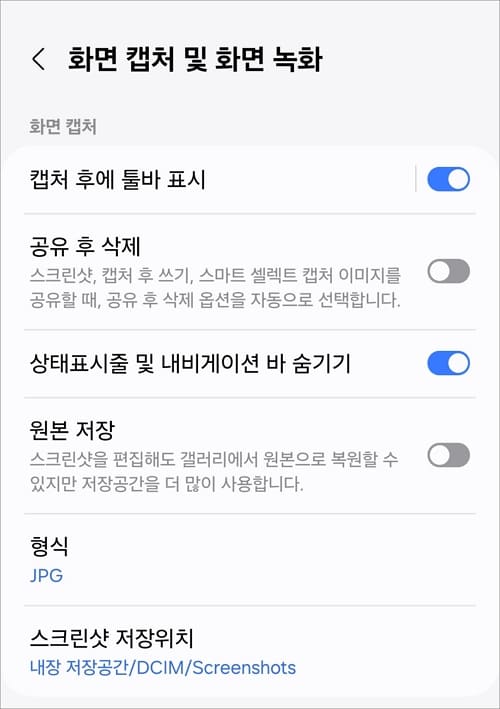
상태표시줄 및 내비게이션 바 숨기기를 켜주시면 화면 상단에 시계, 알림, 배터리 잔량, 안테나 등의 아이콘이 캡쳐 시 표시되지 않습니다.
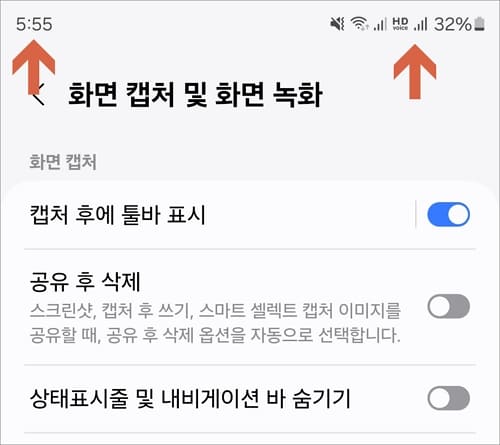
캡쳐 기능은 자주 이용하는 만큼 미리 설정해 두시면 유용하겠습니다.
[연관글 더보기]